Começando com Ubuntu 17.10, a equipe de desenvolvimento decidiu descartar o Xorg e incorporar o Wayland como o driver de vídeo padrão, principalmente para aumentar o desempenho. Mas, o Wayland ainda está na fase inicial de desenvolvimento e parece que "ainda não" está pronto para ser usado como driver diário.
A Canonical estava errada ao habilitar o Wayland por padrão no Ubuntu 17.10?
Na minha opinião, é um grande erro da Canonical. Não me entenda mal. Eu absolutamente amo o Wayland devido à sua arquitetura simplista e proximidade com o kernel do Linux durante a comunicação com o hardware de vídeo, mas existem vários problemas de incompatibilidade associados ao Wayland. Vários aplicativos populares e amplamente usados, incluindo GParted, Shutter e vários outros programas de captura de tela, e programas que precisam de acesso root não funcionarão com o Wayland sem uma solução alternativa. Tenho certeza de que Wayland é a melhor direção futura para Linux, mas somente depois que os principais problemas de incompatibilidade forem resolvidos.
Xorg Vs Wayland
Não quero escrever outro artigo Wiki sobre as diferenças técnicas entre os dois. Em vez disso, vou apontar a principal diferença entre os dois drivers. A maior diferença entre o Xorg e o Wayland é que o Wayland não faz nenhum desenho. O Xorg usa dois modos de desenho onde todos os aplicativos precisam obter solicitações de desenho do servidor. Wayland usa o controle de buffer e fornece uma renderização direta. Esta abordagem economiza muitos recursos do sistema, levando a tempos de resposta rápidos e inicializações mais rápidas.
Encontrar qual servidor de exibição está ativo em uma sessão do Ubuntu
Ubuntu 17.10 vem com Wayland e Xorg, mas Wayland é ativado por configurações padrão. No entanto, qualquer pessoa pode alterar rapidamente qual usar ao fazer o login.
Você pode descobrir qual servidor de exibição está ativo em sua sessão do Ubuntu usando o seguinte comando no Terminal:
echo $ XDG_SESSION_TYPE
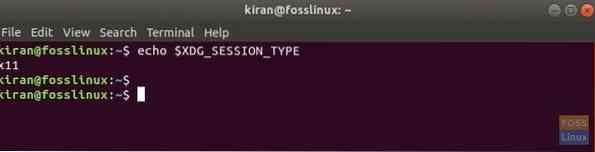
A saída será “x11” para Xorg. Para Wayland, a saída é “wayland”.
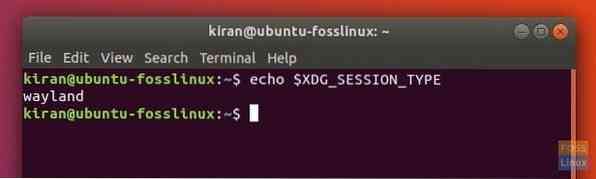
Alternando entre Wayland e Xorg
Etapa 1) Durante o login, clique no ícone de engrenagem próximo ao botão 'Entrar'.
Etapa 2) Você verá duas opções, incluindo “Ubuntu” e “Ubuntu no Xorg”.
Se você selecionar Ubuntu, a seguinte sessão será carregada com o Wayland. Por outro lado, selecionar “Ubuntu no Xorg” carregará o servidor de exibição x11. O Ubuntu irá “lembrar” a última opção usada durante o login na próxima vez. Portanto, você só precisa fazer isso uma vez.

 Phenquestions
Phenquestions



